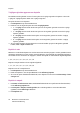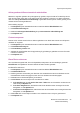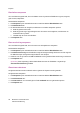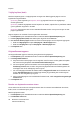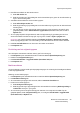Operation Manual
Kopiëren
WorkCentre 7425/7428/7435
Gebruikershandleiding
94
Aanpassingen afdrukkwaliteit
Gebruik het tabblad Afdrukkwaliteit op het aanraakscherm om de volgende instellingen voor de
afdrukkwaliteit te wijzigen:
• Origineeltype opgeven op pagina 94
• Aanpassen van donkerheid, scherpte en verzadiging op pagina 94
• Achtergrondverschillen automatisch onderdrukken op pagina 95
• Contrast aanpassen op pagina 95
• Kleureffecten selecteren op pagina 95
• Kleurbalans aanpassen op pagina 96
• Glansniveau selecteren op pagina 96
Origineeltype opgeven
De printer optimaliseert de afdrukkwaliteit van kopieën op basis van het soort beelden in het origineel
en hoe het origineel is gemaakt.
Het origineeltype opgeven:
1. Raak Kopiëren op het aanraakscherm aan en raak het tabblad Afdrukkwaliteit aan.
2. Raak Origineeltypeaan.
3. Raak Automatisch, Foto en tekst, Tekst, Foto of Kaarten aan.
• Voor Foto en tekst of Foto raakt u Gerasterde foto, Foto of Fotokopie aan.
• Voor tekst raakt u Afgedrukte tekst of Lichte tekst aan (alleen beschikbaar als de kleur voor de
aflevering van kopieën is ingesteld op Zwart/wit).
4. Raak Opslaan aan.
Aanpassen van donkerheid, scherpte en verzadiging
U kunt kopieën lichter of donkerder maken en de scherpte en verzadiging aanpassen.
Deze beeldopties aanpassen:
1. Raak Kopiëren op het aanraakscherm aan en raak het tabblad Afdrukkwaliteit aan.
2. Raak Beeldopties aan.
3. Verplaats de schuifregelaar Lichter/donkerder door de pijl-omhoog of pijl-omlaag aan te raken om
het beeld lichter of donkerder te maken.
4. Verplaats de schuifregelaar Scherpte door de pijl-omhoog of pijl-omlaag aan te raken om het
beeld scherper of zachter te maken.
5. Verplaats de schuifregelaar Verzadiging door de pijl-omhoog of pijl-omlaag aan te raken om de
beeldkleuren meer of minder levendig te maken.
6. Raak Opslaan aan.